Konfigurieren von RADIUS in einem Cisco Business Wireless Access Point
Ziel
In diesem Dokument wird erläutert, wie Sie RADIUS in Cisco Business Wireless (CBW) Access Point (AP) konfigurieren.
Unterstützte Geräte | Firmware-Version
- 140AC (Datenblatt) | 10.4.1.0 (Aktuelle Version herunterladen)
- 145AC (Datenblatt) | 10.4.1.0 (Aktuelle Version herunterladen)
- 240AC (Datenblatt) | 10.4.1.0 (Aktuelle Version herunterladen)
Einleitung
Wenn Sie RADIUS in Ihrem CBW AP konfigurieren möchten, sind Sie hier richtig! Die CBW APs unterstützen den neuesten 802.11ac Wave 2-Standard für eine höhere Leistung, einen besseren Zugriff und Netzwerke mit höherer Dichte. Sie bieten branchenführende Leistung mit hochsicheren und zuverlässigen Wireless-Verbindungen für ein robustes mobiles Endbenutzererlebnis.
RADIUS (Remote Authentication Dial-In User Service) ist ein Authentifizierungsmechanismus für Geräte, die eine Verbindung mit einem Netzwerkdienst herstellen und diesen verwenden. Es wird für zentralisierte Authentifizierungs-, Autorisierungs- und Abrechnungszwecke verwendet. Ein RADIUS-Server steuert den Zugriff auf das Netzwerk, indem er die Identität der Benutzer anhand der eingegebenen Anmeldedaten überprüft. Beispielsweise wird ein öffentliches Wi-Fi-Netzwerk auf einem Universitätscampus installiert. Nur Studenten mit einem Kennwort können auf diese Netzwerke zugreifen. Der RADIUS-Server überprüft die von den Benutzern eingegebenen Kennwörter und gewährt bzw. verweigert den Zugriff auf das Wireless Local Area Network (WLAN).
Wenn Sie bereit sind, RADIUS auf Ihrem CBW AP zu konfigurieren, fangen wir an!
Inhalt
Konfigurieren von RADIUS auf dem CBW-AP
Hilfe für Anfänger
Diese umschaltbare Sektion zeigt Tipps für Anfänger.
Anmeldung
Melden Sie sich bei der Webbenutzeroberfläche (UI) des primären Access Points an. Öffnen Sie dazu einen Webbrowser, und geben Sie https://ciscobusiness.cisco ein. Möglicherweise erhalten Sie eine Warnung, bevor Sie fortfahren. Geben Sie Ihre Anmeldeinformationen ein.Sie können auch auf den primären Access Point zugreifen, indem Sie https://[ipaddress] (des primären Access Points) in einen Webbrowser eingeben.
Quick-Info
Wenn Sie Fragen zu einem Feld in der Benutzeroberfläche haben, überprüfen Sie, ob der Tooltipp wie folgt aussieht: ![]()
Probleme beim Auffinden des Symbols "Hauptmenü erweitern"?
Navigieren Sie zum Menü auf der linken Seite des Bildschirms. Wenn die Menüschaltfläche nicht angezeigt wird, klicken Sie auf dieses Symbol, um das Menü in der Seitenleiste zu öffnen.
Cisco Business-Anwendung
Diese Geräte verfügen über Begleitanwendungen, die einige Verwaltungsfunktionen mit der Web-Benutzeroberfläche teilen. Nicht alle Funktionen der Web-Benutzeroberfläche sind in der App verfügbar.
Häufig gestellte Fragen
Wenn Sie noch Fragen haben, können Sie unser Dokument mit häufig gestellten Fragen lesen. Häufig gestellte Fragen
Schritt 1
Melden Sie sich mit einem gültigen Benutzernamen und Kennwort bei Ihrem CBW AP an.
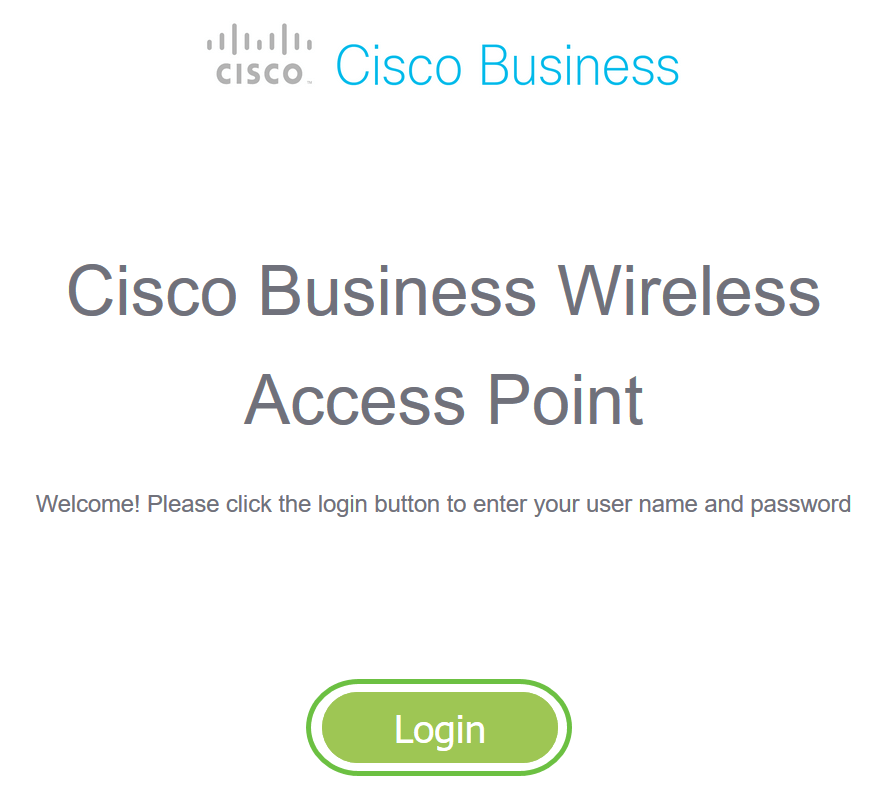
Schritt 2
Klicken Sie auf das bidirektionale Pfeilsymbol oben in der Web-Benutzeroberfläche, um zur Expertenansicht zu wechseln.
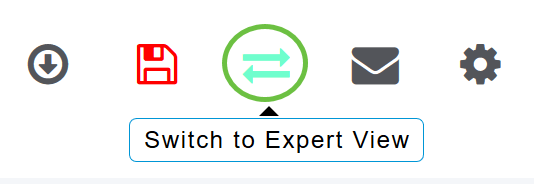
Es wird der folgende Popup-Bildschirm angezeigt. Klicken Sie auf OK, um fortzufahren.
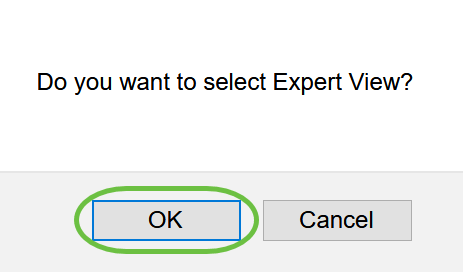
Schritt 3
Navigieren Sie zu Management > Admin Accounts.
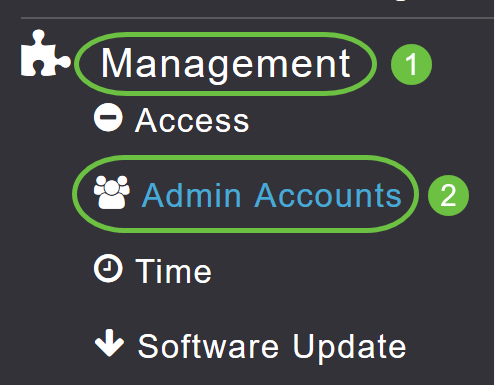
Schritt 4
Um die RADIUS-Server hinzuzufügen, klicken Sie auf die Registerkarte RADIUS.
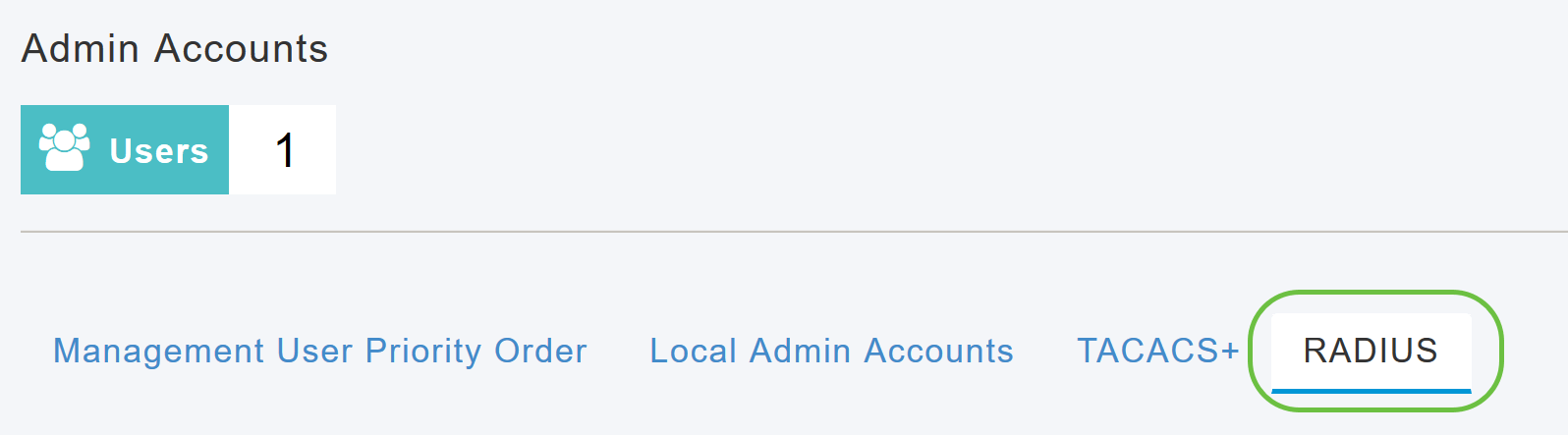
Schritt 5
Wählen Sie in der Dropdown-Liste Authentication Call Station ID Type (Authentifizierungs-Anrufstation-ID-Typ) die Option aus, die in der Access-Request-Nachricht an den RADIUS-Server gesendet wird. Folgende Optionen sind verfügbar:
- IP-Adresse
- Primäre AP-MAC-Adresse
- AP-MAC-Adresse
- AP-MAC-Adresse: SSID
- AP-Name: SSID
- AP-Name
- AP-Gruppe
- Flex Group
- AP-Standort
- VLAN-ID
- AP-Ethernet-MAC-Adresse
- AP-Ethernet-MAC-Adresse:SSID
- AP-Labeladresse
- AP-Labeladresse: SSID
- AP-MAC:SSID-AP-Gruppe
- AP-Eth-MAC:SSID-AP-Gruppe
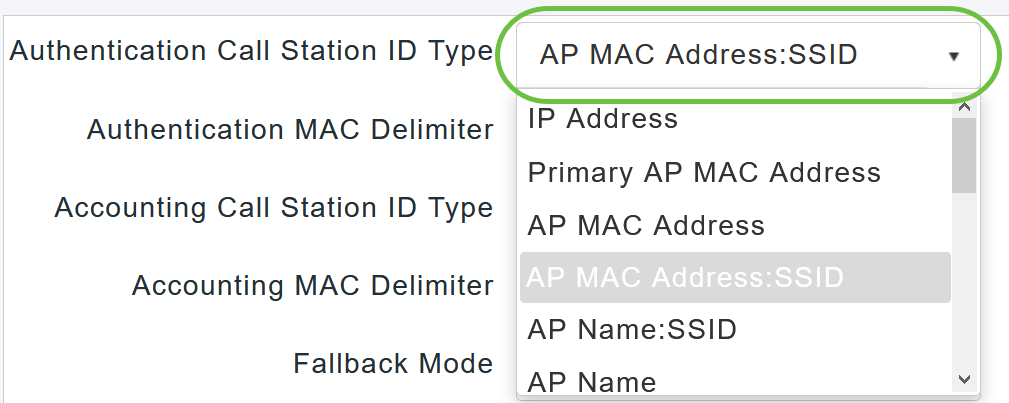
Schritt 6
Wählen Sie in der Dropdown-Liste das MAC-Authentifizierungs-Delimiter aus. Folgende Optionen sind verfügbar:
- Doppelpunkt
- Bindestrich
- Einfacher Bindestrich
- Kein Trennzeichen
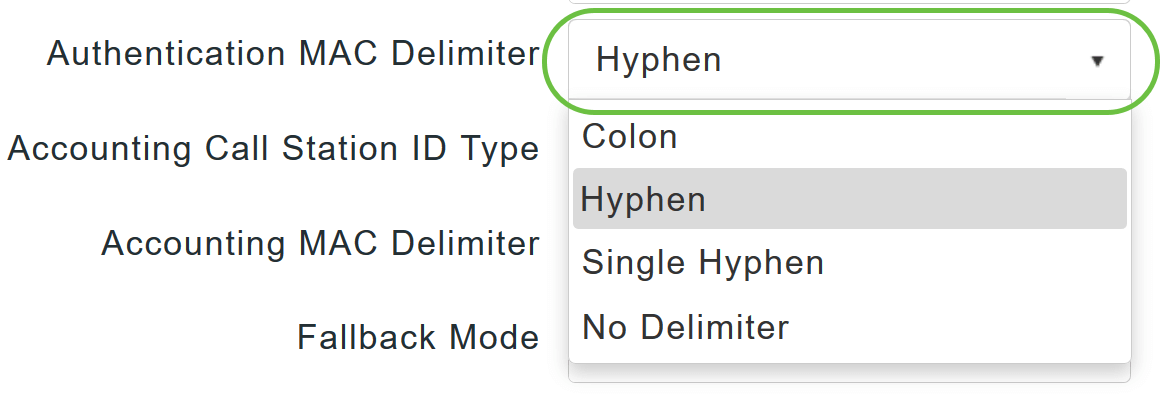
Schritt 7
Wählen Sie in der Dropdown-Liste den ID-Typ der Anrufstation für die Buchhaltung aus.
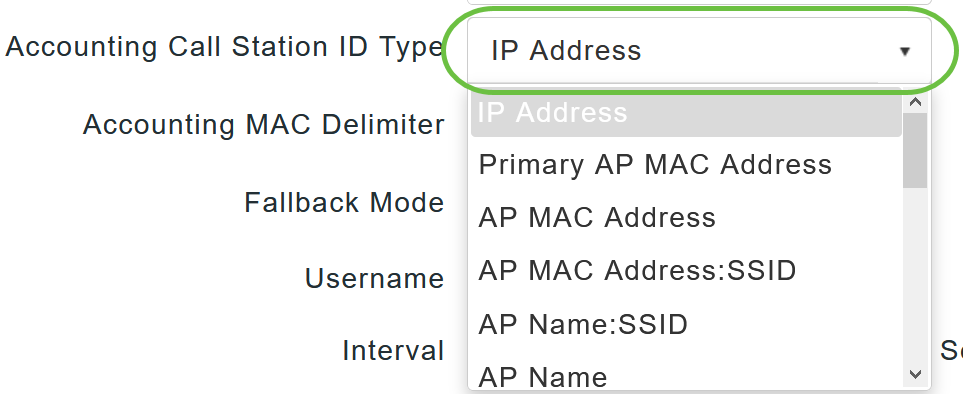
Schritt 8
Wählen Sie in der Dropdown-Liste das MAC-Trennzeichen für die Buchhaltung aus.
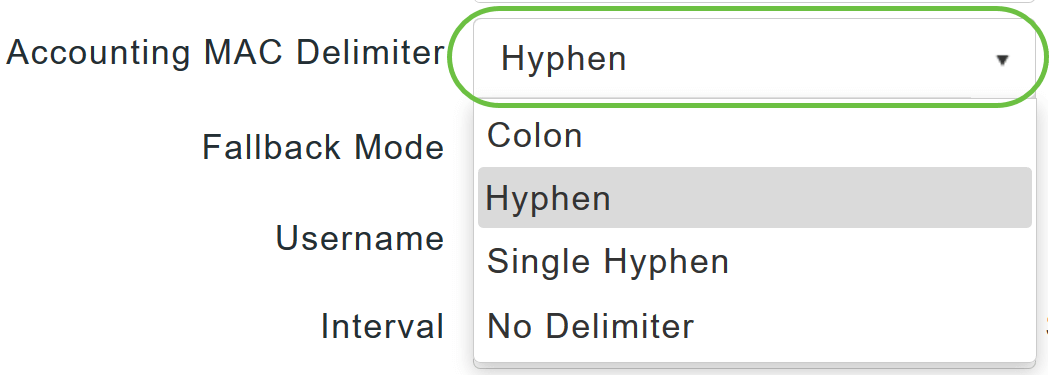
Schritt 9
Geben Sie den RADIUS-Server-Fallbackmodus aus der Dropdown-Liste an. Dabei kann es sich um Folgendes handeln:
- Aus - Deaktiviert das Fallback des RADIUS-Servers. Dies ist der Standardwert.
- Passiv - Veranlasst, dass der primäre Access Point von den verfügbaren Backup-Servern auf einen Server mit einer niedrigeren Priorität zurückgesetzt wird, ohne dass externe Prüfmeldungen verwendet werden. Der primäre WAP ignoriert alle inaktiven Server für einen bestimmten Zeitraum und versucht es später erneut, wenn eine RADIUS-Nachricht gesendet werden muss.
- Aktiv - Veranlasst den primären Access Point, von den verfügbaren Backup-Servern zu einem Server mit einer niedrigeren Priorität zurückzukehren. Hierzu werden RADIUS-Prüfmeldungen verwendet, um proaktiv zu bestimmen, ob ein als inaktiv markierter Server wieder online ist. Der primäre WAP ignoriert alle inaktiven Server für alle aktiven RADIUS-Anforderungen. Sobald der primäre Server eine Antwort vom wiederhergestellten ACS-Server empfängt, sendet der aktive RADIUS-Fallback-Server keine Testnachrichten mehr an den Server, in denen die aktive Testauthentifizierung angefordert wird.
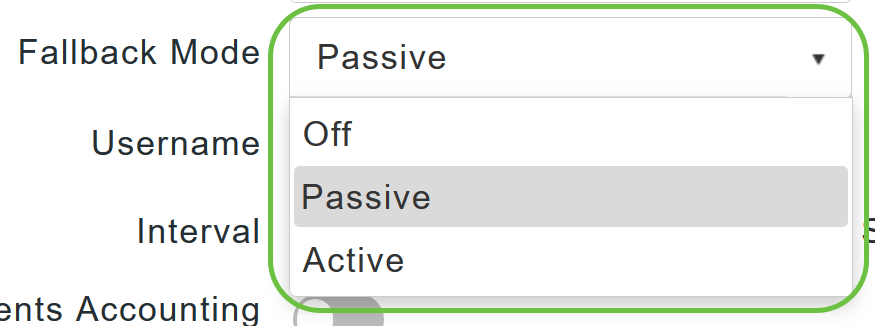
Schritt 10
Wenn Sie den Modus für aktives Fallback aktiviert haben, geben Sie den Namen, der an die inaktiven Serverprüfungen gesendet werden soll, in das Feld Benutzername ein.
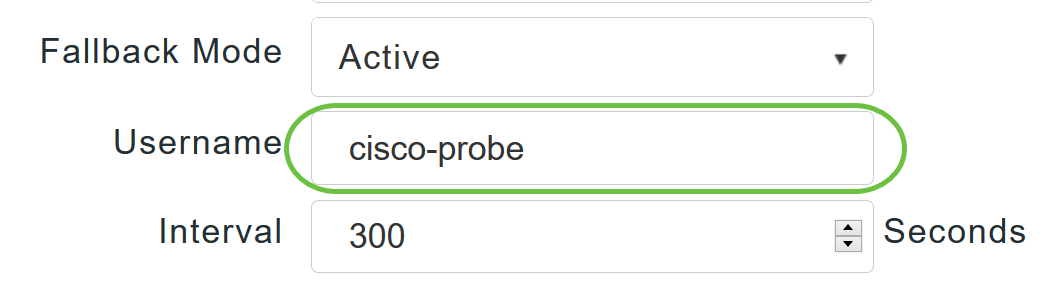
Sie können bis zu 16 alphanumerische Zeichen eingeben. Der Standardwert ist "cisco-probe".
Schritt 11
Wenn Sie den Modus für aktives Fallback aktiviert haben, geben Sie den Wert für das Testintervall (in Sekunden) in das Feld Intervall ein. Das Intervall dient im passiven Modus als inaktive Zeit und im aktiven Modus als Sondenintervall.
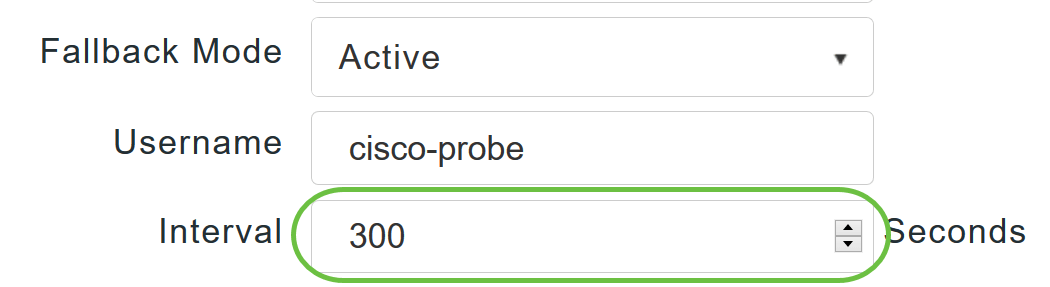
Der gültige Bereich liegt zwischen 180 und 3600 Sekunden, der Standardwert beträgt 300 Sekunden.
Schritt 12
Aktivieren Sie den Schieberegler AP Events Accounting, um das Senden von Accounting-Anforderungen an den RADIUS-Server zu aktivieren.
Bei Netzwerkproblemen werden die APs vom primären AP getrennt bzw. hinzugefügt. Wenn Sie diese Option aktivieren, wird sichergestellt, dass diese Ereignisse überwacht werden und die Accounting-Anforderungen an den RADIUS-Server gesendet werden, damit Sie Netzwerkprobleme leichter erkennen können.
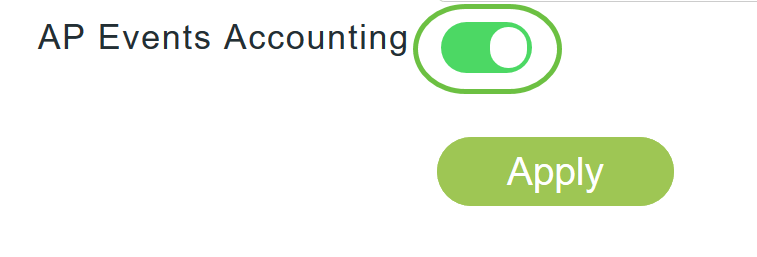
Schritt 13
Klicken Sie auf Apply (Anwenden).
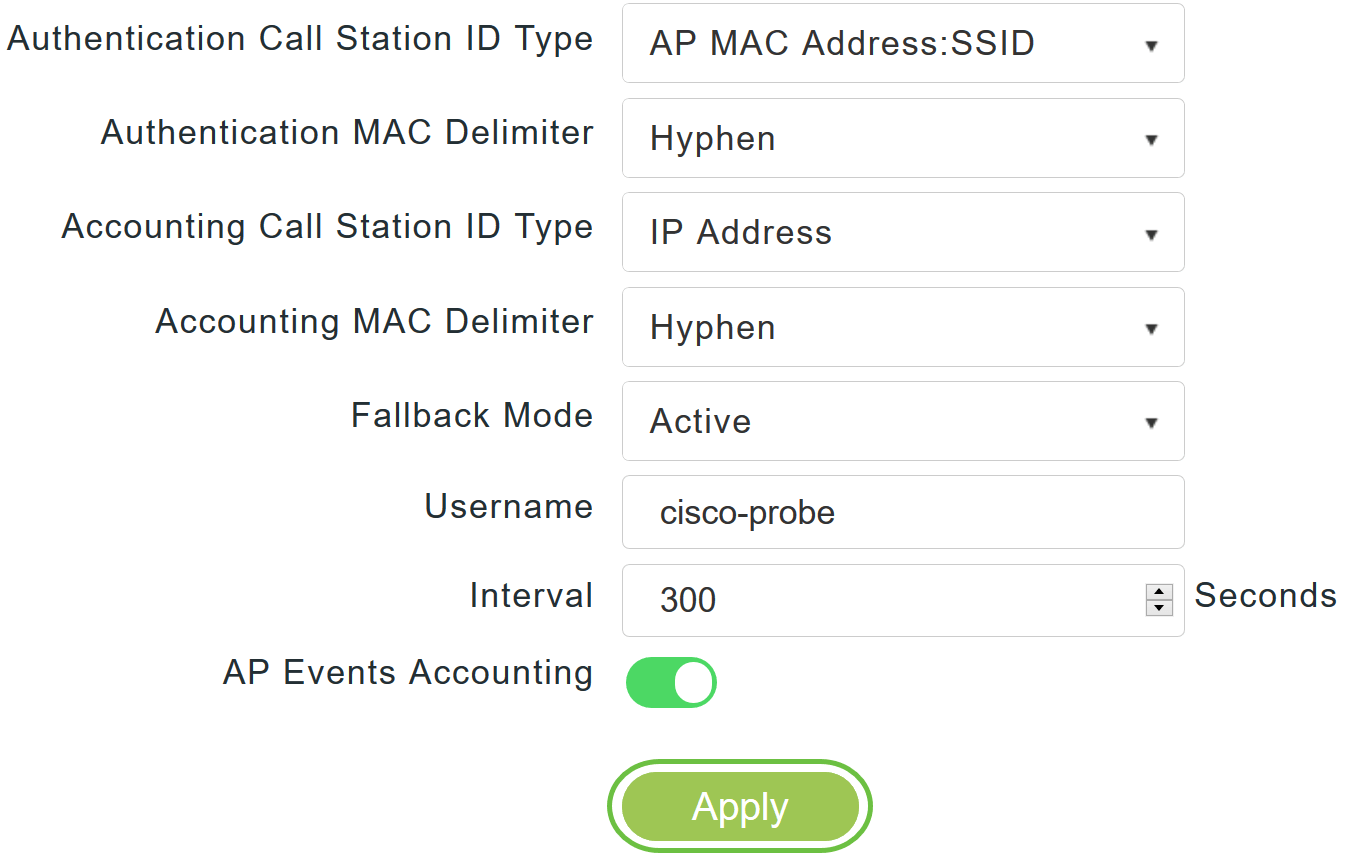
Schritt 14
Um den RADIUS-Authentifizierungsserver zu konfigurieren, klicken Sie auf RADIUS-Authentifizierungsserver hinzufügen.

Schritt 15
Konfigurieren Sie im Popup-Fenster "RADIUS-Authentifizierung hinzufügen/bearbeiten" Folgendes:
- Serverindex - Auswahl 1 bis 6
- Netzwerkbenutzer: Aktivieren Sie den Status. Standardmäßig ist diese Option aktiviert.
- Management: Aktivieren Sie den Status. Standardmäßig ist diese Option aktiviert.
- Status - Aktivieren Sie den Status. Standardmäßig ist diese Option aktiviert.
- CoA - Sie können diese Option aktivieren, indem Sie den Schieberegler verschieben.
- Server-IP-Adresse - Geben Sie die IPv4-Adresse des RADIUS-Servers ein.
- Gemeinsamer geheimer Schlüssel - Geben Sie den gemeinsamen geheimen Schlüssel ein.
- Portnummer - Geben Sie die Portnummer ein, die für die Kommunikation mit dem RADIUS-Server verwendet wird.
- Server Timeout: Geben Sie das Server Timeout ein.
Klicken Sie auf Apply (Anwenden).
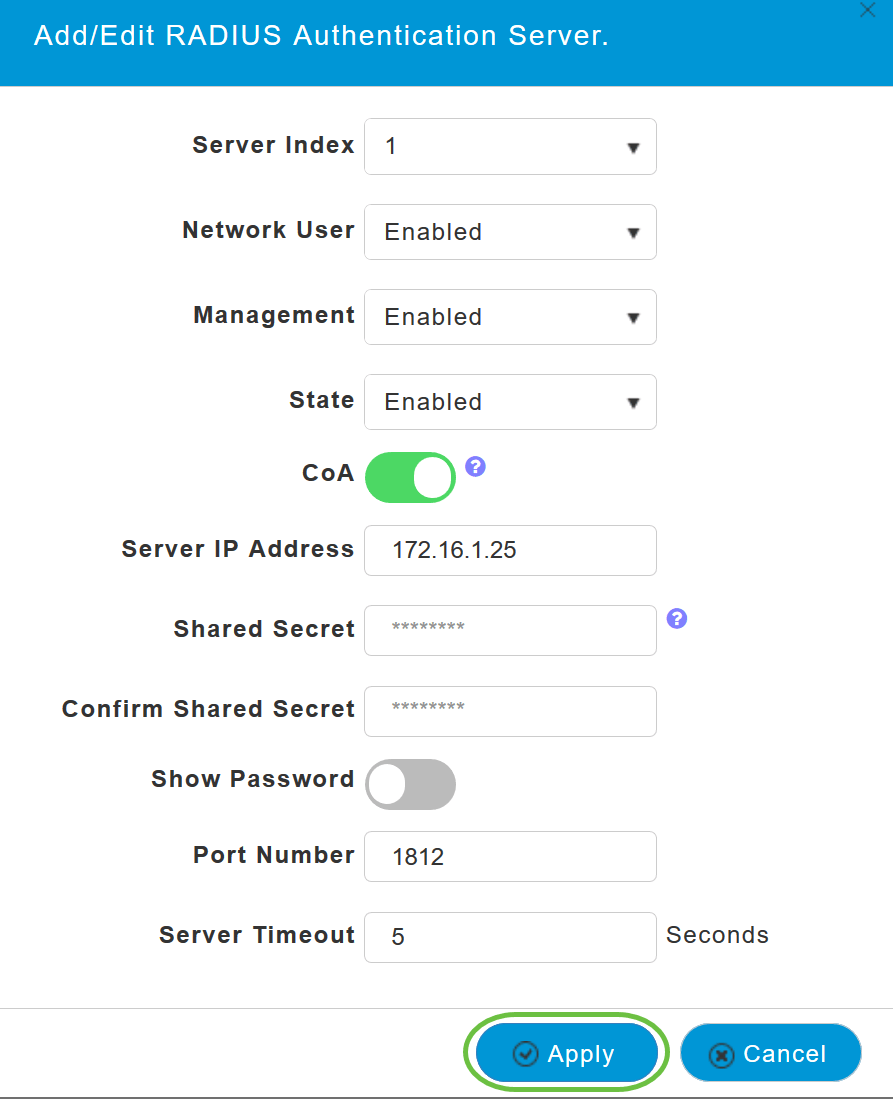
Schritt 16
Um RADIUS Accounting Server hinzuzufügen, gehen Sie wie in Schritt 15 vor, da die Seite ähnliche Felder enthält.

WLAN konfigurieren
Schritt 1
Um das WLAN zu konfigurieren, das die WPA2-Authentifizierung mit RADIUS verarbeiten soll, navigieren Sie zu Wireless settings > WLAN.
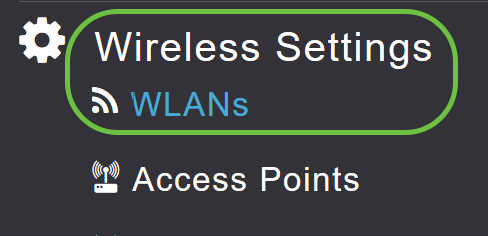
Schritt 2
Klicken Sie auf Neues WLAN/RLAN hinzufügen.
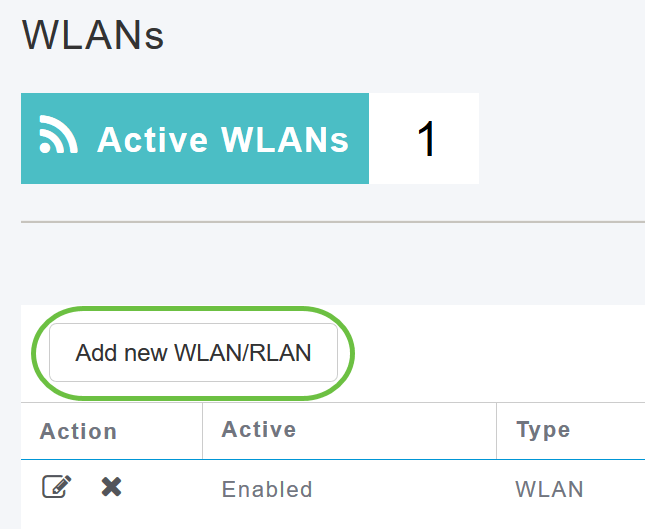
Schritt 3
Geben Sie auf der Registerkarte Allgemein den Profilnamen ein. Das SSID-Feld wird automatisch ausgefüllt. Sie können die lokale Profilerstellung aktivieren. Klicken Sie auf Apply (Anwenden).
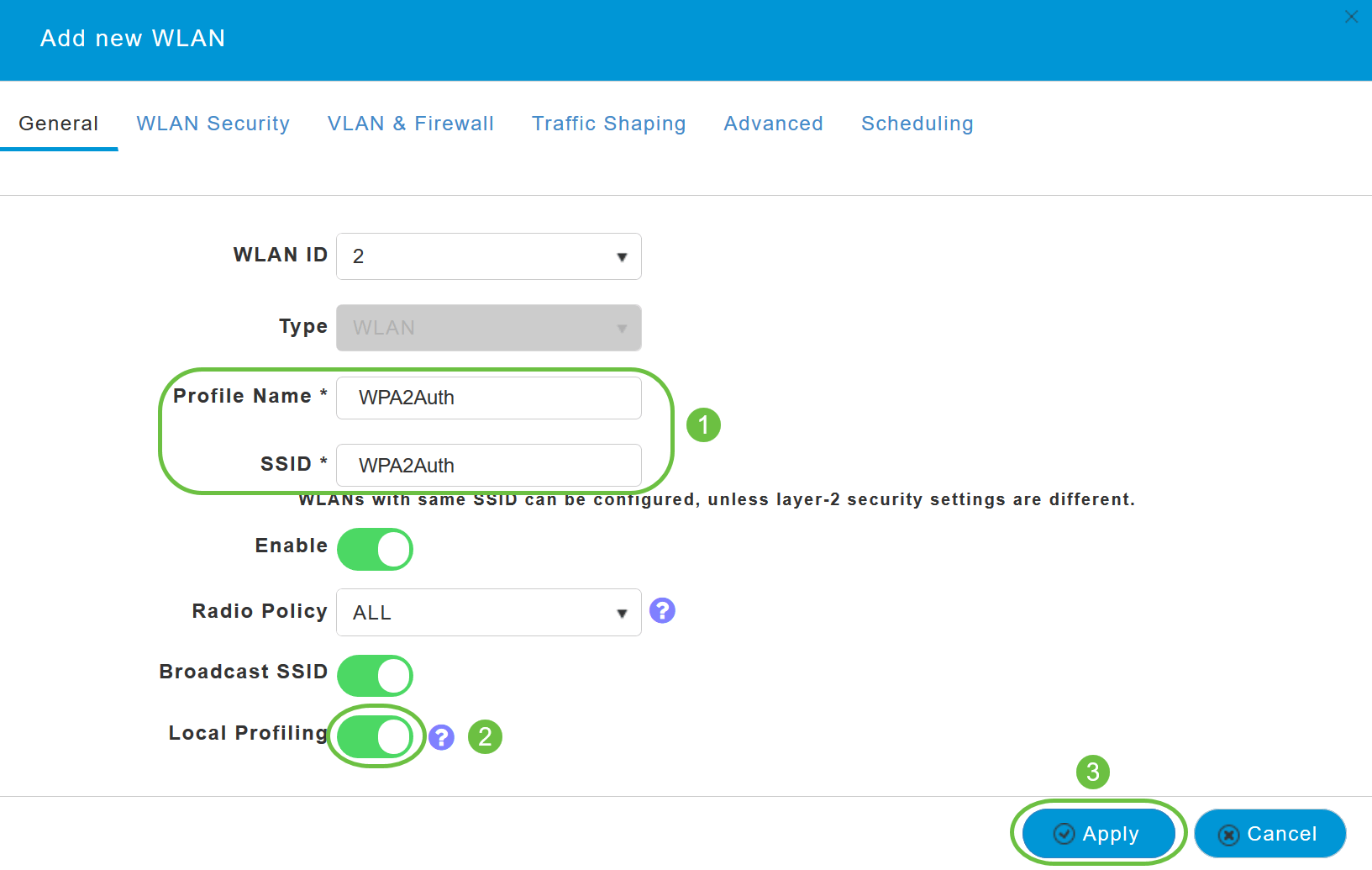
Schritt 4
Navigieren Sie zur Registerkarte "WLAN Security". Wählen Sie im Dropdown-Menü Security Type (Sicherheitstyp) die Option WPA2Enterprise aus. Wählen Sie External Radius als Authentifizierungsserver aus. Sie können Radius Profiling aktivieren.
Schritt 5
Navigieren Sie zum Abschnitt RADIUS-Server. Klicken Sie auf RADIUS-Authentifizierungsserver hinzufügen.
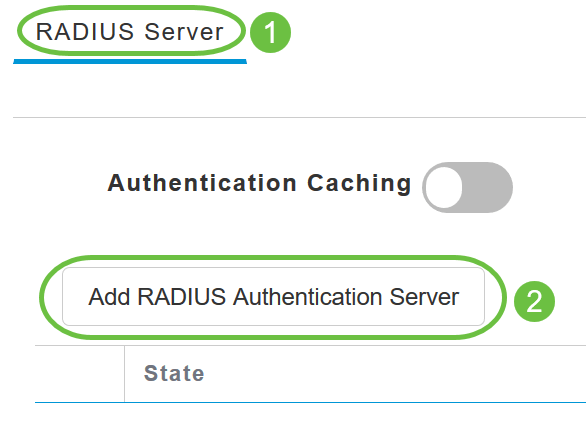
Schritt 6
Überprüfen Sie die Details des RADIUS-Authentifizierungsservers, den Sie konfiguriert haben, und klicken Sie auf Apply.
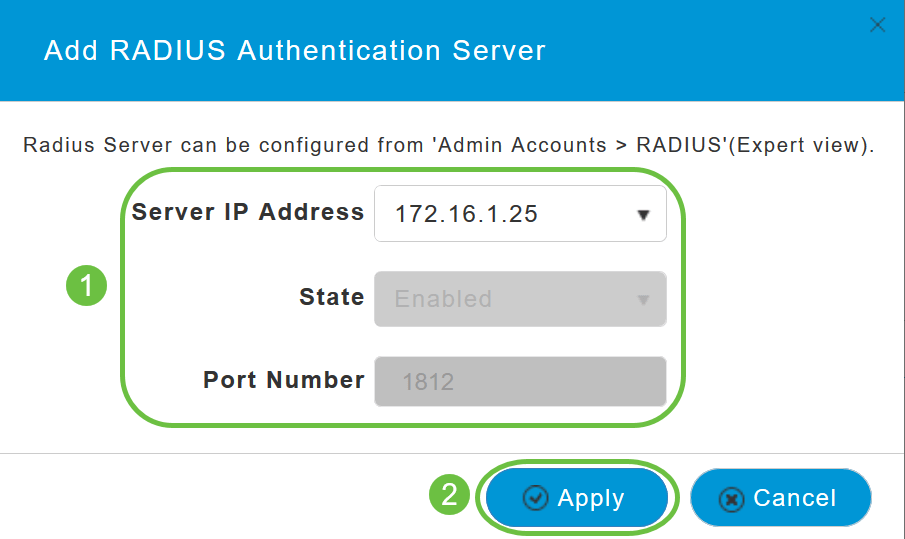
Schritt 7
Klicken Sie auf RADIUS Accounting Server hinzufügen.
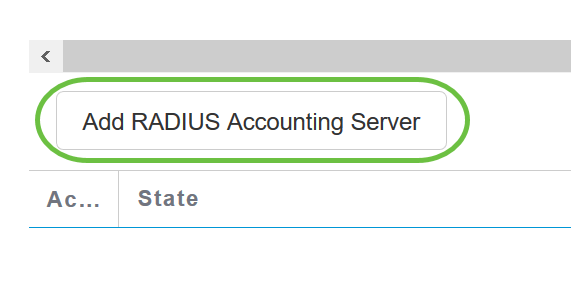
Schritt 8
Überprüfen Sie die Details des RADIUS-Abrechnungsservers, den Sie konfiguriert haben, und klicken Sie auf Apply.
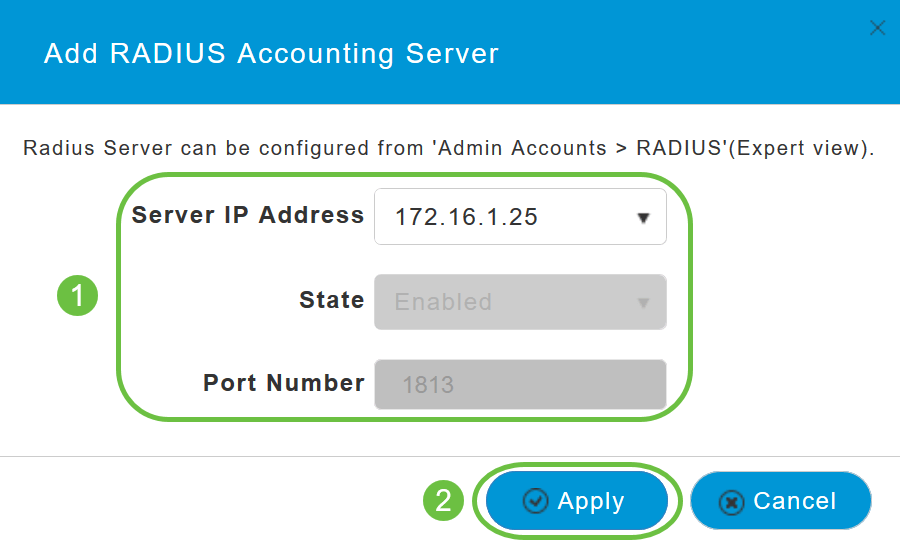
Schritt 9
Navigieren Sie zu den Registerkarten VLAN & Firewall, Traffic Shaping, Advanced und Scheduling, um die Einstellungen entsprechend Ihren Netzwerkeinstellungen zu konfigurieren. Klicken Sie auf Apply (Anwenden).
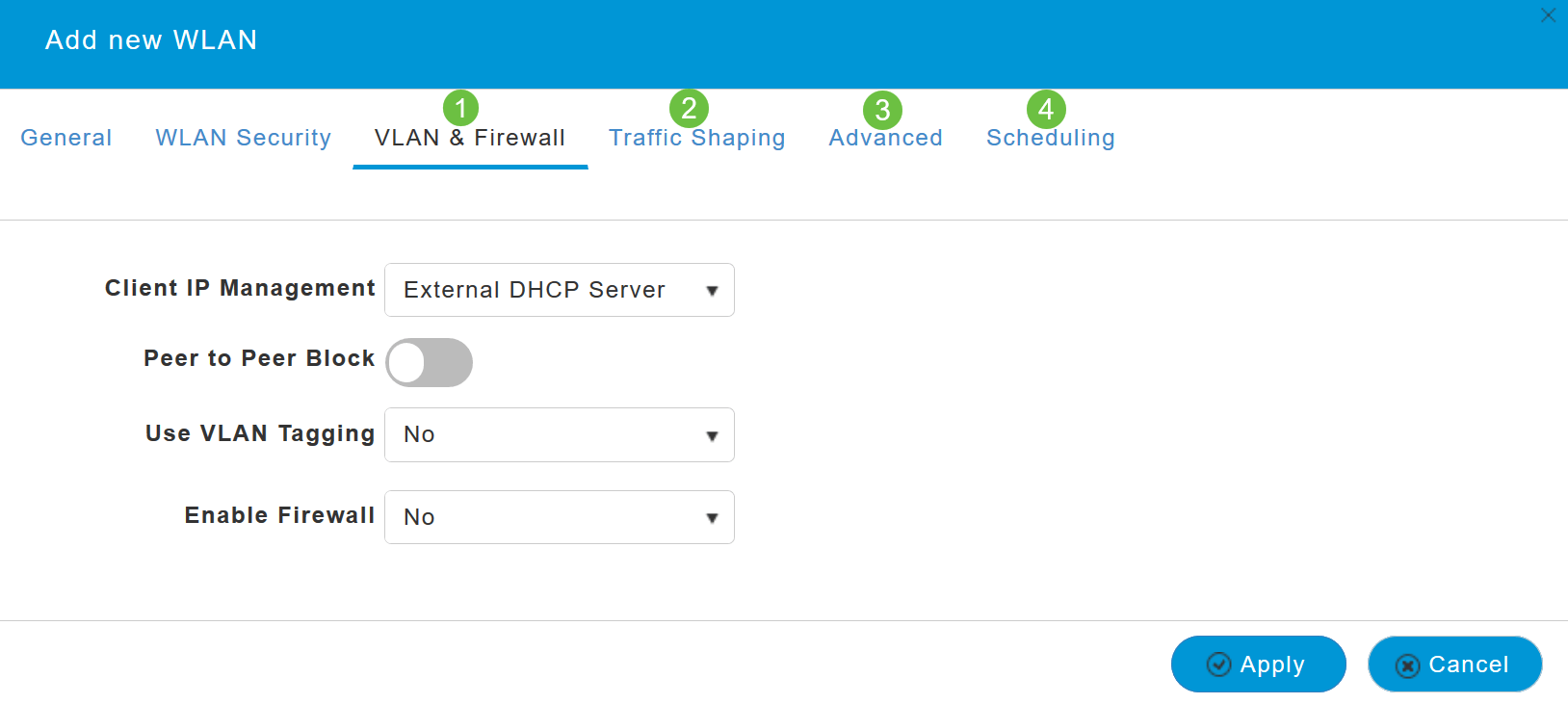
Verifizierung
So testen Sie die RADIUS-Authentifizierung:
Schritt 1
Navigieren Sie zu Erweitert > Primäre AP-Tools.
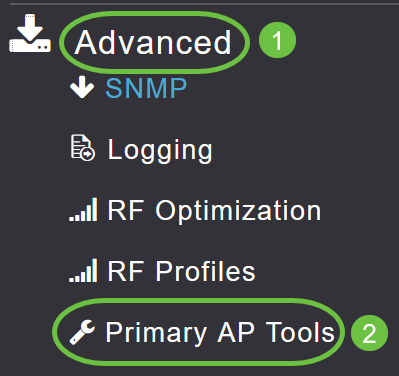
Schritt 2
Klicken Sie auf Tools zur Fehlerbehebung.
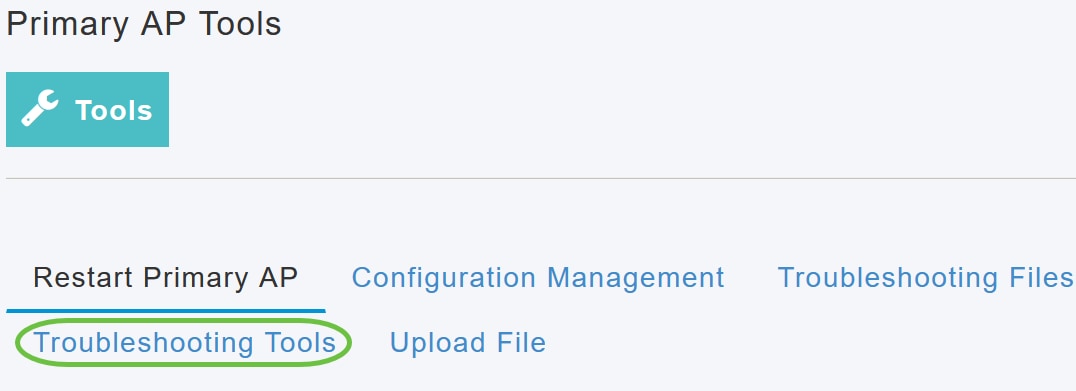
Schritt 3
Geben Sie im Abschnitt "Radius Response" den Benutzernamen und das Kennwort für das zuvor konfigurierte WLAN-Profil ein, und klicken Sie auf Start.
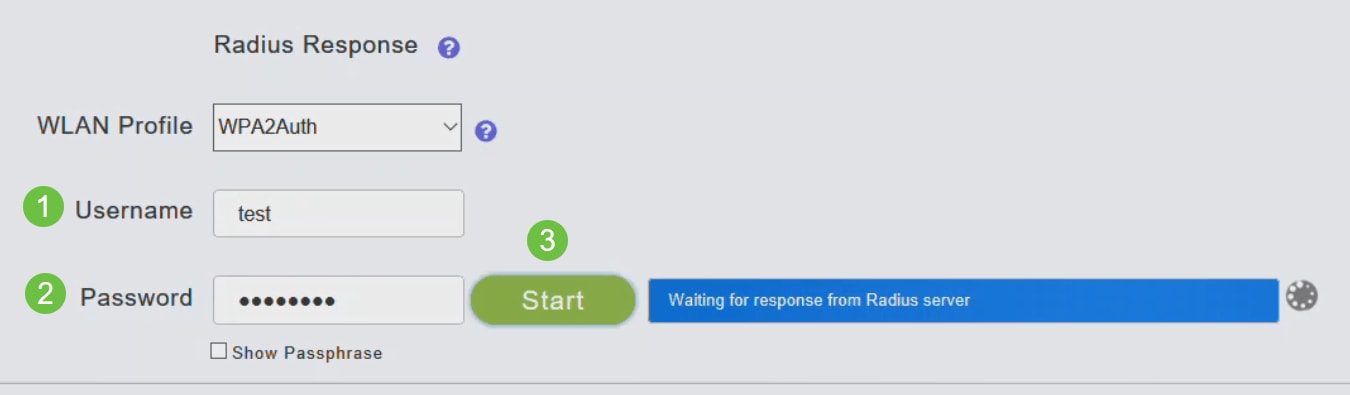
Schritt 4
Sobald die Überprüfung erfolgreich abgeschlossen wurde, wird die folgende Benachrichtigung auf Ihrem Bildschirm angezeigt.
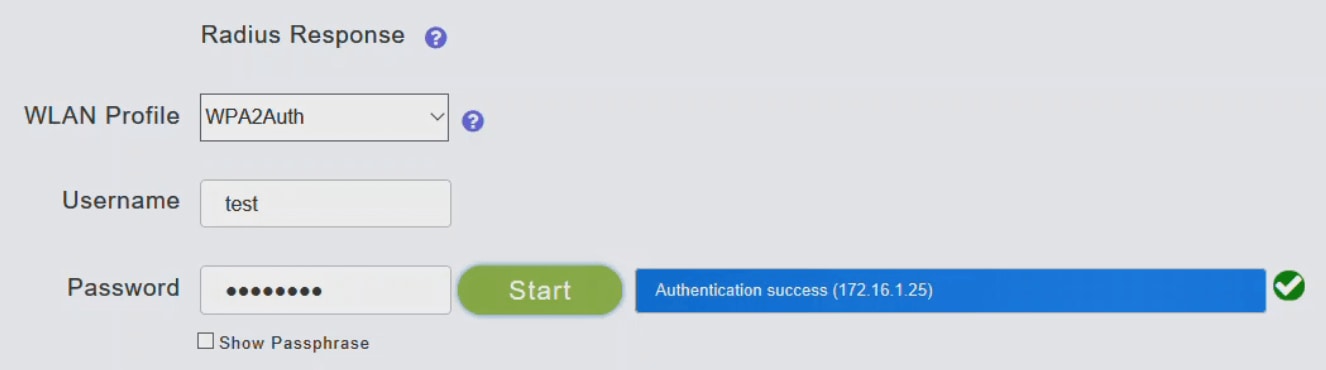
Schlussfolgerung
Fertig! Sie haben nun gelernt, wie Sie RADIUS auf Ihrem CBW AP konfigurieren. Weitere Informationen zu erweiterten Konfigurationen finden Sie im Cisco Business Wireless Access Point Administration Guide.
Revisionsverlauf
| Überarbeitung | Veröffentlichungsdatum | Kommentare |
|---|---|---|
1.0 |
13-May-2020
|
Erstveröffentlichung |
Cisco kontaktieren
- Eine Supportanfrage öffnen

- (Erfordert einen Cisco Servicevertrag)
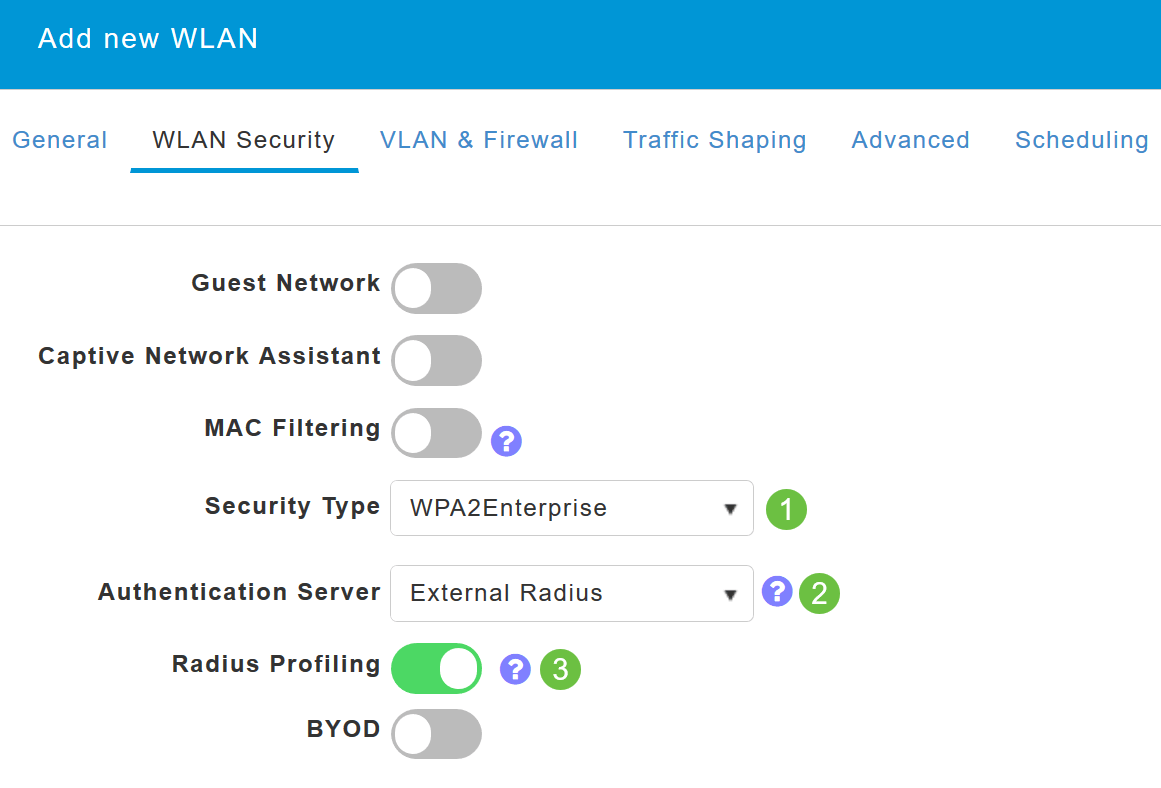
 Feedback
Feedback